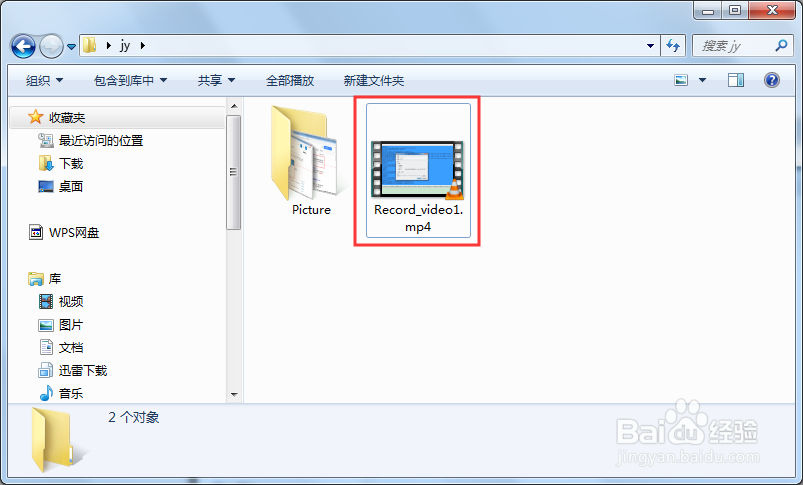1、双击桌面VLC快捷键,打开VLC应用程序.(可在百度输入“VLC下载”进行搜索&下载,下载完成后一直点击“下一步”进行安装)

2、选择左上角的“媒体”菜单,选择“打开捕获设备”.

3、在弹出的新窗口中,在捕获模式右侧下拉菜单中选择“桌面”,捕获期望的帧率中输入“15.00” 帧/秒,再点击【播放】按钮右侧的下来箭头,选择“转换”.如果只是录制桌面,15帧/秒应该是足够了的;帧率越大,相同时长的视频文件则会也大。
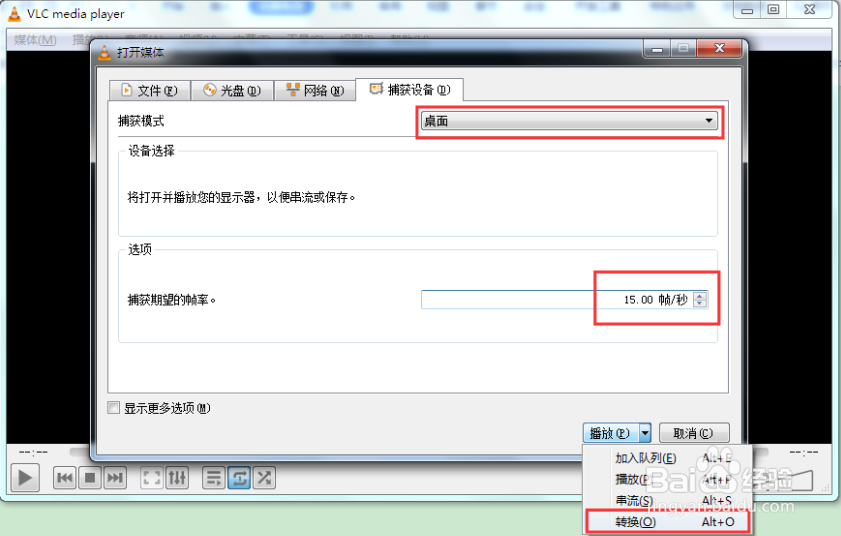
4、在弹出的新窗口中,配置文件右侧下拉菜单中选择“Video - H.264 + MP3(MP4)”即设置好录制的视频格式,目标文件右侧点击【浏览】按钮,选择视频保存路径,然后点击【开始】,VLC会自动最小化,此时就可以进行需要录制的操作了.通常情况下,视频设置为默认的Video - H.264 + MP3(MP4)就可以了。
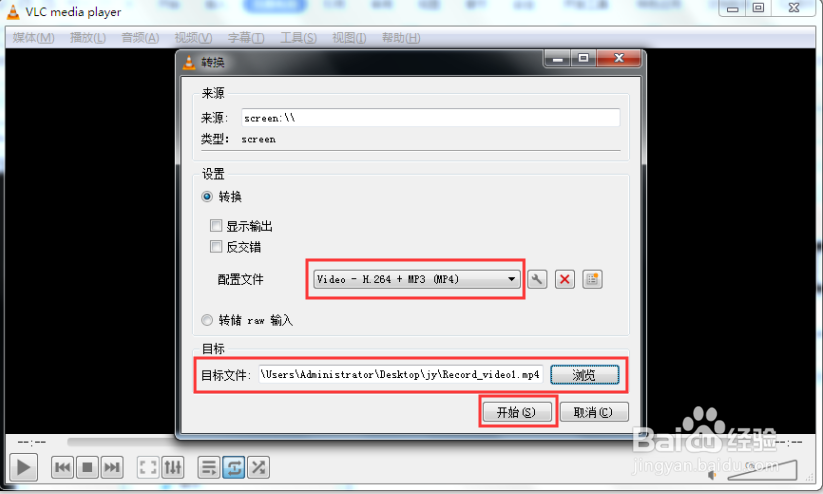
5、录制完了后,再点击VLC左下角的【停止】图标,则录制结束.
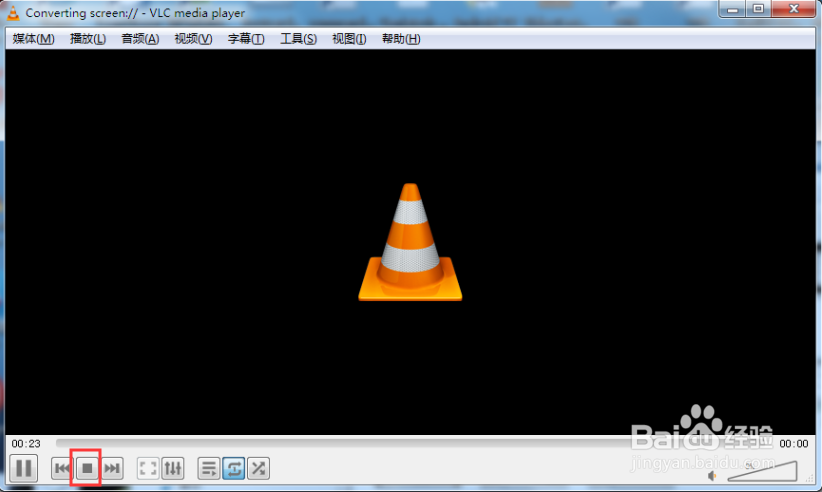
6、在设置的目标文件保存路径下,可以看到刚刚录制完成的视频.(可以把视频拖拽到VLC界面进行播放/预览效果)